Autoform教程之五:AutoForm回弹设置教程
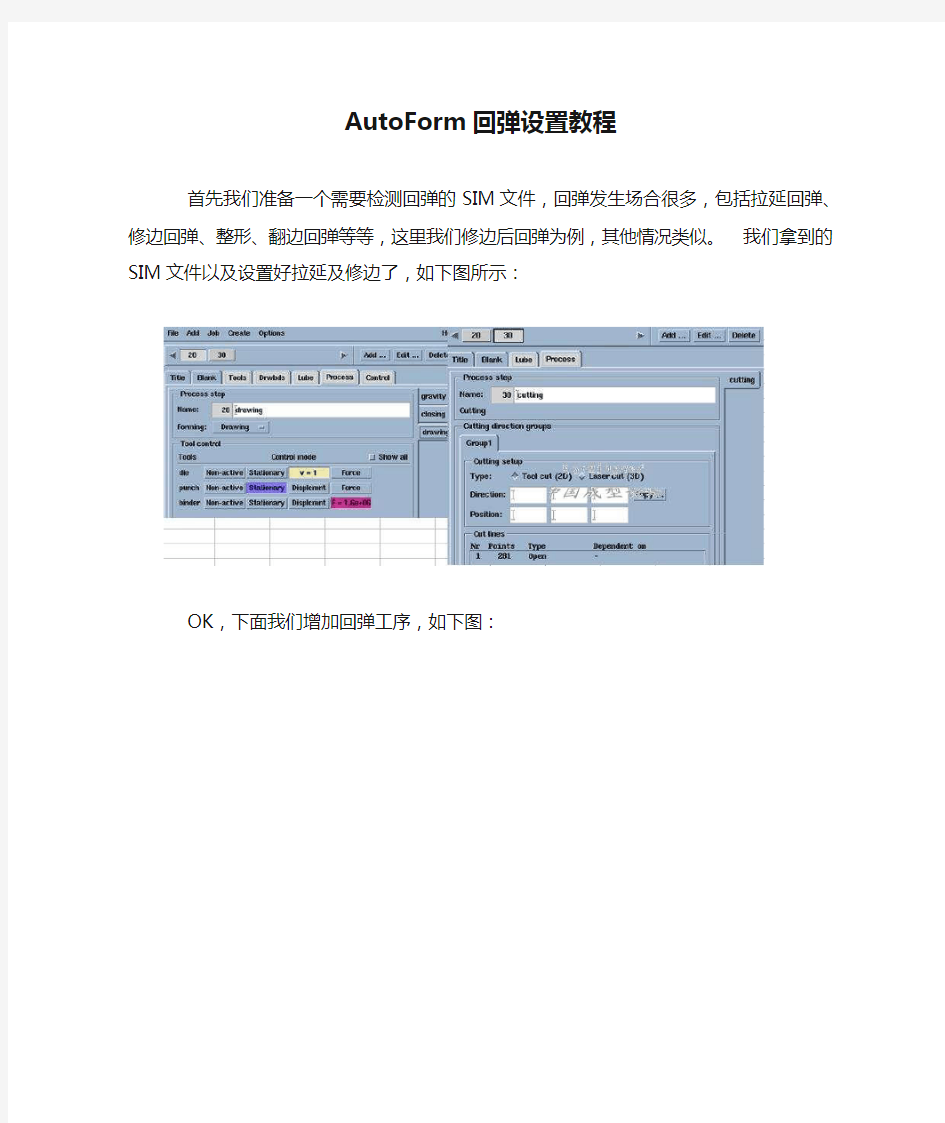
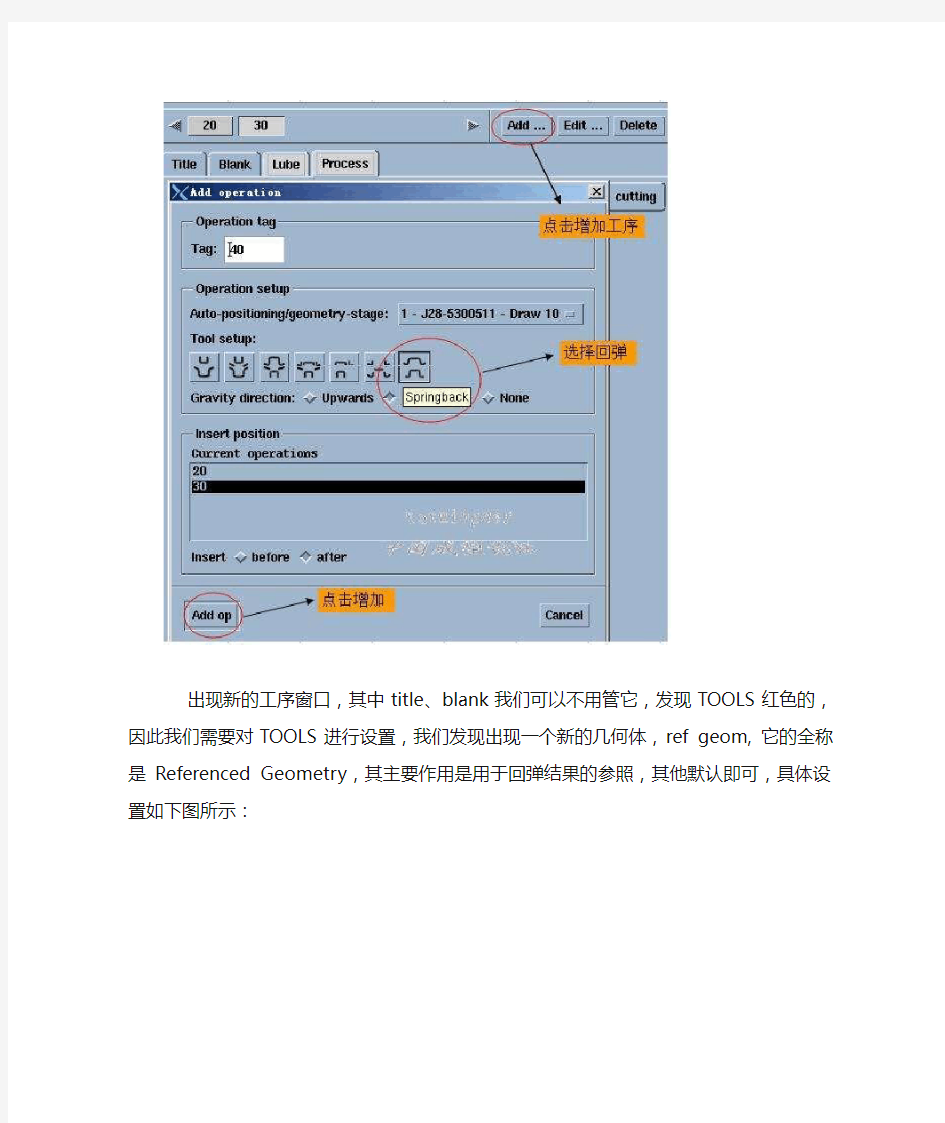
AutoForm回弹设置教程
首先我们准备一个需要检测回弹的SIM文件,回弹发生场合很多,包括拉延回弹、修边回弹、整形、翻边回弹等等,这里我们修边后回弹为例,其他情况类似。我们拿到的SIM文件以及设置好拉延及修边了,如下图所示:
OK,下面我们增加回弹工序,如下图:
出现新的工序窗口,其中title、blank我们可以不用管它,发现TOOLS红色的,因此我们需要对TOOLS进行设置,我们发现出现一个新的几何体,ref geom, 它的全称是Referenced Geometry,其主要作用是用于回弹结果的参照,其他默认即可,具体设置如下图所示:
需要注意的是这里我们建议如果能选择产品最好选择产品,不要选择TOOL,防止后面出错,当然你选择TOOL的话也没问题。不过后面设置的时候有一点需要注意。这点我们后面会讲。
Lube设置视你的具体情况而定。
下面是重点的回弹工序设置,AutoForm的回弹分两大种类型,一是自由状态(无约束条件),另一个是强制约束,我们先说第一种类型,自由状态无须进行其他设置,可以直接提交计算,强制约束需要设置约束条件(后面详细说明),另外还需设置工具 ref geom是否激活,一般情况我们需要激活它,当然不激活它也没啥问题,但是后面你如果想比较回弹量就不能拿它当参照了,如下图所示:
我们选择Constrained 则约束选项启用,我们必须进行约束的设置,如下图:
需要输入的约束是Clamps和Pilots,先说Clamps,它的意思是夹紧的意思,使用它可以在产品上选择夹紧点,你可以形象的理解它类似于焊装夹具或冲压件检具上的夹紧点,与PamStamp的锁死点类似。当然你可以选择曲线,AF会自动分配成一些连续的点,不过需要注意的是设置点的方法,不能过定位,也不能定位不完全。点的定位方式有三种选择,one-sidedabove 、one-sided below以及Double-sided,顾名思义,定位方式的选择,定位那一边或者两边都定位,参照下图可以很好理解。
有一点需要注意的是Coord.definition 一定要与前面的参考几何(ref geom)一致,前面我们说了建议大家选择产品为ref geom,这里你就可以用默认的Mid plane ,不需要进行修改,如果你用TOOL的话。你就需要考虑到料厚的关系了,比如前面你在PUNCH上选取了单元作为ref geom的话(单动),这里的Coord.definition你就不能用Mid plane,你就要选择Bottomsurface,因为此时你的参考面是BLANK的底面。选产品作为ref geom的话。这里就不用考虑这么多了。直接选Mid plane,就这是开始我为什么建议大家选择产品位ref geom的原因了。
接着我们再说下Pilots,它的意思是导向销的意思,有点类似定位销的概念,你可以形象的将它理解成冲压件检具上定位销,设置于前面的Clamps的类似。如下图:
说明下,上图我设置的Pilots是我随便设置的,给大家演示下。实际你要根据实际情况设置Pilots,可是设置在孔里也可以设置在边界,一样的不能过定位,也不能定位不完全.
前期设置结束了,我们可以直接提交计算了,接着就是如何检查回弹情况了。我们打开结果窗口栏里面的回弹窗口,(ctrl+U),我们得到如下的窗口,我们一个一个来说,第一个是Main,这里我们可以检查回弹前后板料各个方向的偏离量,角度等等。下面我们挨个说明.
第一个:distance from reference 很简单了指于参考几何体之间的距离,值得注意的是如果我们前期设置没有激活ref geom的话这里不可使用的。这个有4个方向,分别为X,Y,Z以及垂直方向,也可以自定义,如图;
提醒一下,如果是负值的话回弹方向是往产品底部的,正值相反。
第二个:Material displacement 很简单了指回弹前后板料偏移量,有4个方向,分别为X,Y,Z以及垂直方向,与第一种类似可以自定义,
如图;
第三个:Material deformation 主要是测量角度的,angle change是指blank中某单元回弹前后的夹角;draw angle change是指blank中某单元回弹前后的夹角(以拉延方向为参考);Curvature change是指回弹前后板料中某单元曲率的变化大小;最后一个
Strain change是指blank中某单元回弹前后应变的变化。如下图:
放大,你回弹大的地方AutoForm会将其突出显示,如下图:
下面说下第二个选项卡,Adjustment,这个选项设置时选择FREE的时候才会出现,他的作用主要是会方便的定义锁死定,相对于前处理设置锁死要方便的多,这边你调节锁死定,在Main那边确定的云图显示也随之改变比较方便,下面我们简单说下:
前2个是锁定点;
第三个ZZZYYX这个选项的意思是锁定2个坐标,然后通过板料刚性旋转自定位确定另一个坐标;
第四个,Local best fit,很简单按照字面意思,选择局部区域使回弹量最小。
以上说明大家如果看的还是不太明白的话,再看下下面的图我想应该都明白了,图来自AutoForm的帮助文档,帮助大家理解。
还剩下最好的Results部分,它是一个你设置的约束对象的统计如下图所示:
其中Normal force 是指约束这个点所需要的力,Normal deviation是约束点指竖直的偏移量。
